- 软件大小:4KB
- 软件语言:简体中文
- 软件类型:国产软件
- 软件类别:其它行业
- 更新时间:2018-06-19
- 软件授权:免费版
- 官方网站://www.9553.com
- 运行环境:XP/Win7/Win8/Win10
- 标签:ANSYS ANSYS Products
ANSYS SCADE 2020 R2中文版(百度网盘资源)
3.2GB/简体中文/7.5
ANSYS Products 2020 R2破解版(百度网盘资源)
16.8GB/简体中文/5
Ansys optiSLang v8.0.0.58613 破解版
688MB/简体中文/7.5
435MB/简体中文/7.5
ANSYS Products 2020 R1 Win64 特别授权版
16.8GB/简体中文/5.7
ANSYS Products19.1破解版是一款行业内最实用的有限元分析软件,是公认的好用工具,小编特地为大家大带来最新破解版下载地址,免注册机免费体验,需要的朋友快来下载吧。

ANSYS Products19终于在2018年初更新发布,ANSYS Products下载后10g,安装后差不多30G左右,虽然够大,但专业人士却非常喜爱,可见功能强大,绝对是行业第一的有限元分析软件,关键官方也是认真,一年可以更新几个版本,自从4月初发布了ANSYS Products19.0版本后,软件继续升级,官方正式发布ANSYS Products19.1版本。ANSYS 19.1是美国ANSYS公司最新研制的一款非常好用且功能强大的有限元分析(FEA)软件,新版在仿真能力、计算速度、协同设计效率和稳健性方面都有大幅的提升,可以用来求解结构、流体、电力、电磁场及碰撞等问题,在电磁、结构、流体、芯片和嵌入式仿真领域都具有非常领先优势,现在已经广泛应用于航空、航天、电子、汽车、土木工程等各种领域。ANSYS 19.1主要分为前处理模块,分析计算模块和后处理模块三个部分:前处理模块提供了一个强大的实体建模及网格划分工具,用户可以方便地构造有限元模型。并且根据分析计算模块包括结构分析(可进行线性分析、非线性分析和高度非线性分析)、流体动力学分析、电磁场分析、声场分析、压电分析以及多物理场的耦合分析,可模拟多种物理介质的相互作用,具有灵敏度分析及优化分析能力。后处理模块可将计算结果以彩色等值线显示、梯度显示、矢量显示、粒子流迹显示、立体切片显示、透明及半透明显示(可看到结构内部)等图形方式显示出来,也可将计算结果以图表、曲线形式显示或输出。ANSYS套件包括用于模拟和分析工程科学的各个分支的各种工具,例如电磁学、静电学、电子学、固体和流体力学、热传递和动力学。ANSYS Products 19.1 是融结构、流体、电磁场、声场和耦合场分析于一体的大型通用有限元分析软件。由世界上最大的有限元分析软件公司之一的美国ANSYS公司开发,它能与多数CAD软件接口,实现数据的共享和交换,如Pro/Engineer, NASTRAN,Alogor, I-DEAS, AutoCAD等, 是现代产品设计中的高级CAE工具之一。该套件分为两大领域的仿真技术,其中包括强大的仿真分析工具,以及工作流技术部分,用于不同部门之间的通信和各种问题的并行分析。ANSYS Products支持与主流的cad软件接口无缝兼容,可以与Pro/Engineer, NASTRAN,Alogor等软件进行数据共享和交换,同时包含了前处理模块,分析计算模块和后处理模块,可以满足不同用户对产品分析的需要。
1.下载9553压缩包,然后解压,文件比较大,有10G以上,小编已经上传百度,打开可以本站搜索百度网盘破解版下载,百度网盘下载转存高速下载,解压后得到安装包和补丁文件
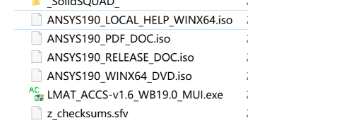
2.ANSYS190_WINX64_DVD.iso才是安装包,ssq团队进行了优化,另外3个是帮助文件之类,准备虚拟光驱工具,“DVDFab Virtual Drive”down.sdbeta.com/soft1/VirtualDrive_4838.rar,然后打开压缩包,右键点击“ANSYS190_WINX64_DVD.iso”载入,另外3个iso可以不用安装
3.打开此电脑,双击打开DVDFab Virtual Drive工具生成d盘,双击运行“setup.exe”

4.点击“Install ANSYS Products”开始安装主程序。
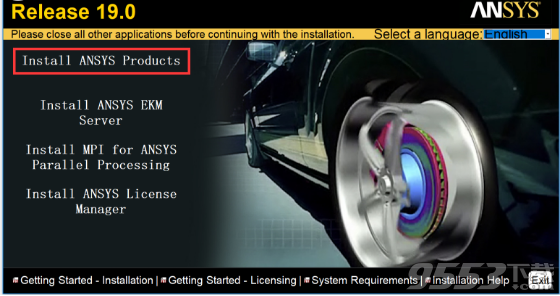
5.选择“I Agree”接受协议
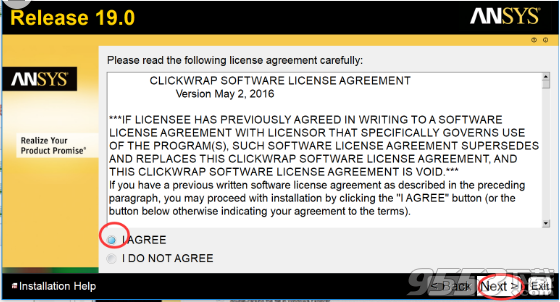
6.设置安装目录,这个安装需要30多G,如果你c盘空间不足,可以换个地方安装
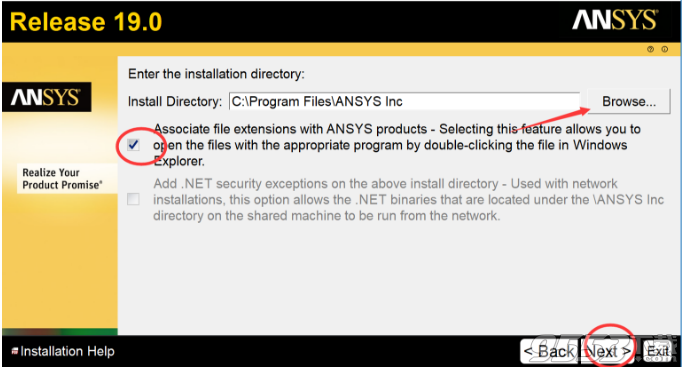
7.询问许可证服务器名称时输入“localhost”(不含引号),把“localhost”复制到hostname ,点next继续
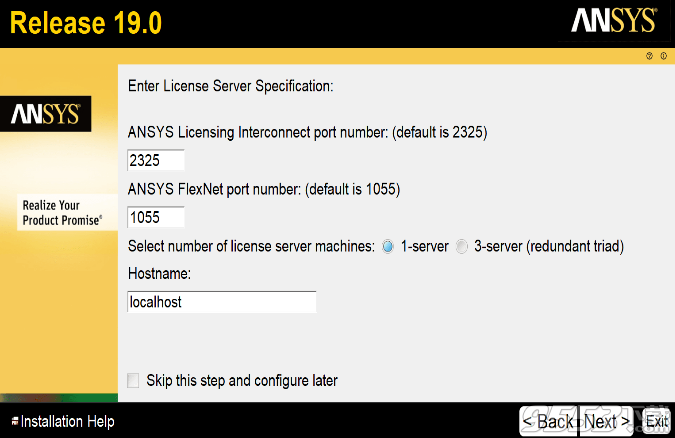
8.这里选择你需要的功能,可以根据需要选择,新手在最好全选吧
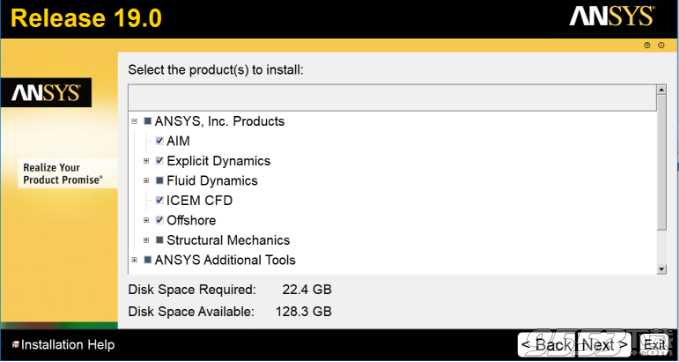
9.勾选skip(这一步是为了与其他CAD产品相关联),点next开始进行安装
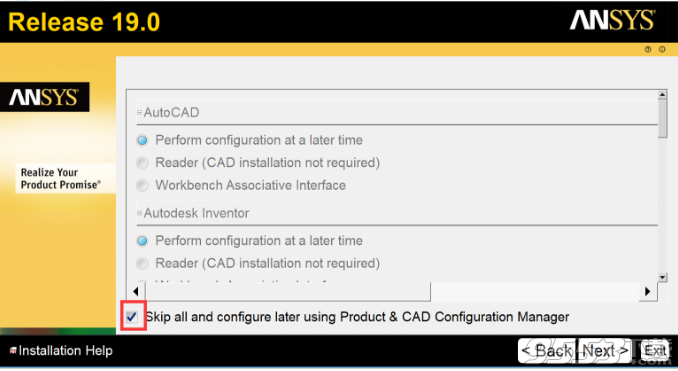
10.确认安装信息,点next
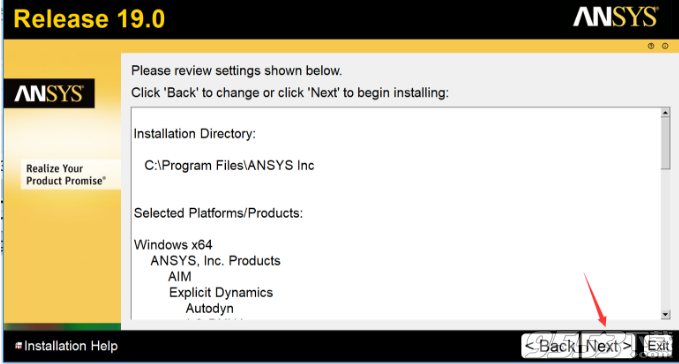
11.安装中
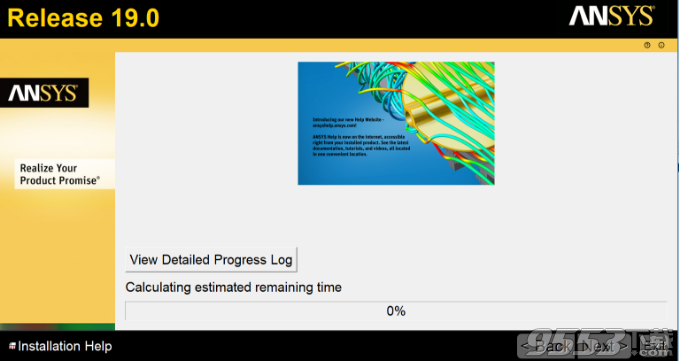
12.已经安装好,勾选不要打开
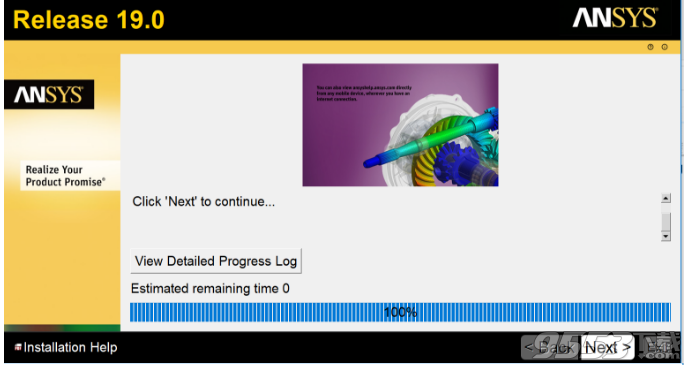
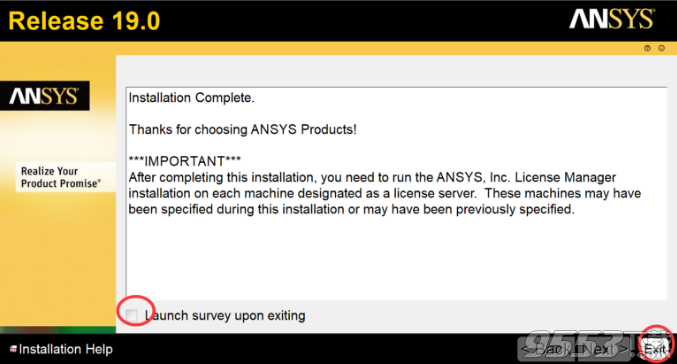
13.打开_SolidSQUAD_“Crack with server license (server setup is needed)Shared Files”破解文件夹,将“Shared Files”内所有文件复制到打开ANSYS 19.0安装根目录下,并替代源文件,根目录默认路径为C:Program FilesANSYS Inc
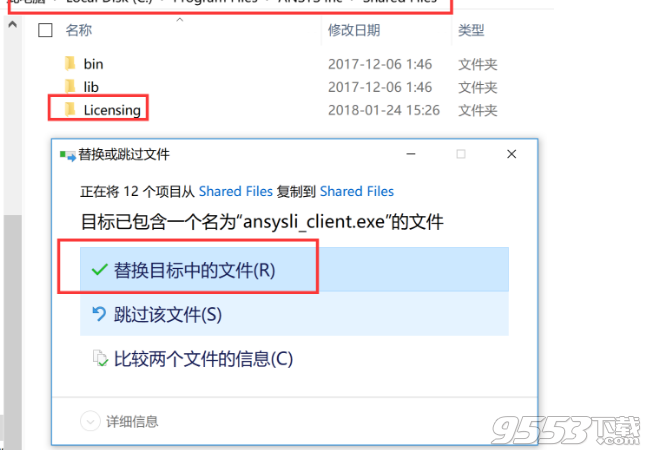
14.开始安装“ANSYS License Manager”,按照提示操作,无视错误警告,安装后退出(安装成功后,检查菜单新增项目),进入“ANSYS License Manager”
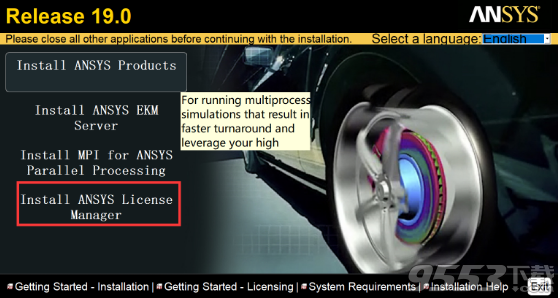
15.安装完成后,运行ANSYS License Management Center,点dSpecify the License Server Machine,"Add Server Machine Specification" >
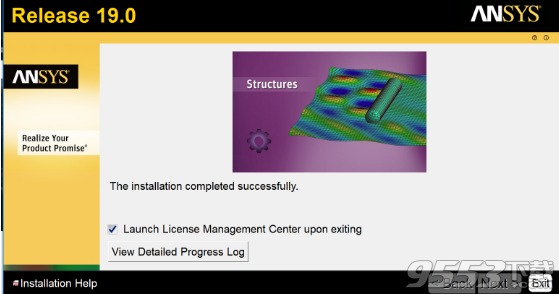
be sure that ANSYS FLEXlm port number is 1055 >
for Hostname 1 input name (or IP-address) of computer >
测试好关闭
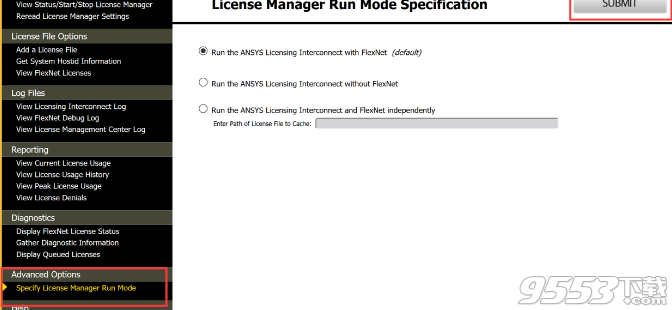
16.再次打开点ANSYS License Management Center,击 "Add a License File" ,并添加_SolidSQUAD_“Crack with server license (server setup is needed)目录的的许可证文件“License.txt”
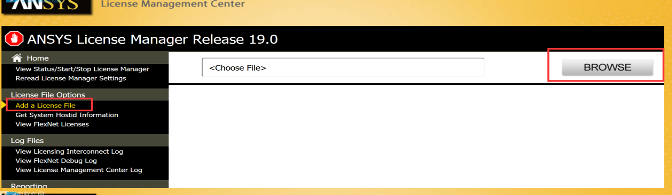
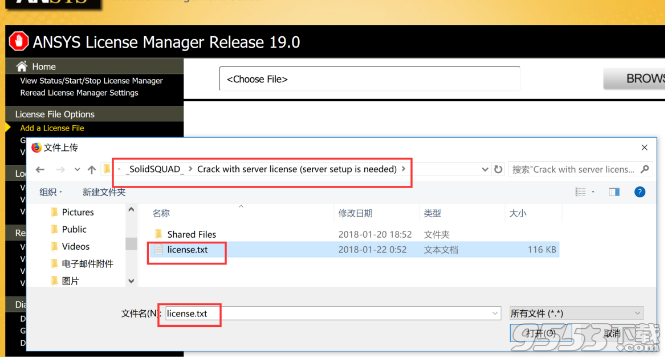
17.总算破解完成,全部是running!!!
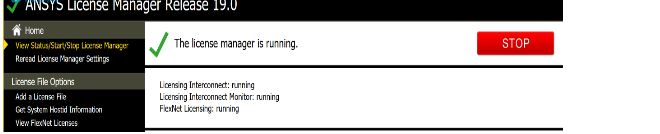
1、加速多步求解
ANSYS VT 加速器,基于ANSYS 变分技术,是通过减少迭代总步数以加速多步分析的数学方法。这包括了收敛迭代和时间步迭代或者二者的综合。收敛迭代的例子是非线性静态分析,不涉及接触或塑性,而时间步迭代指的是线性瞬态结构分析,二者组合的例子,非线性结构瞬态或者热瞬态分析。
2、网格变形和优化
对于很多单位,进行优化分析的最大障碍是CAD 模型不能重新生成,特征参数不能反映那些修改研究的几何改变。通过与ANSYS WORKBENCH 的结合,ANSYS MESH MORPHER
(FE-MODELER 的新增加模块)可以实现这个功能,甚至更多。
通过网格操作而不是实体模型,ANSYS MESH MORPHER 对于来自于CAD 的非参数几何数据,如IGES 或者STEP,以及来自于ANSYS CDB 文件的网格数据,实现了模型参数化。将网格读入FE MODELER,并且产生对应于该网格的“综合几何”的初次配置。ANSYS MESH MORPHER 提供了四种不同的转换:面平移、面偏置、边平移和边偏置。更多样的配置可以通过以上转换的组合实现。例如,一个圆柱表面的面偏置就等效于变更其半径。在ANSYS WORKBENCH 中,ANSYS 和ANSYS CFX 技术的集成取得了更大的进步。在ANSYSWORKBENCH 环境中,用户可以完整地建立、求解和后处理双向流固耦合仿真。最新的版本也提供了单一后处理工具,可以用更少的时间获得复杂多物理问题的解决,并且扩展了仿真的应用领域。
利用ANSYS CFX 软件的统一网格接口可以在ANSYS 和ANSYS CFX 之间传递FSI 载荷,所有流固耦合问题的结果的鲁棒性和精度获得了改进。界面载荷传递技术的突破,很明显的好处就在于让同一团队的FEA 和CFD 专家共享信息更方便。在新版中流固耦合的领域也得到了扩展。
3、涡轮系统一体化解决方案
ANSYS WORKBENCH 环境提供了旋转机械设计过程所需的几何设计和分析的集成系统。ANSYSWORKBENCH,作为高级物理问题的集成平台,能够让设计人员建立旋转机械的模型,比如水泵、压缩机、风扇、吹风机、涡轮、膨胀器、涡轮增压器和鼓风机。ANSYS 解决方案集成到设计过程,从而消除了中性文件传输、结果变换和重分析,使得CAE过程几周内就完成了。ANSYS ICEM CFD 和AI ENVIRONMENT 中的创新在于多区域体网格划分工具,可用于空气动力学中。新的网格划分方法提供了对块(结构网格方法)的灵活性和控制,易于使用的自动(非结构化)网格方法。半自动多区网格算法允许用户在面和体上对网格进行总体控制,边界上通过映射或者扫描块提供了纯六面体网格,而内部过渡到四面体或者六面体为主的网格。映射、扫描和自由划分技术为模型中最重要区域的结构化六面体网格划分提供了自由,可以保证用较少的精力得到高质量的自动化网格。ANSYS ICEM CFD 和AI ENVIRONMENT产品也回答了古老的问题:“我应该用四面体划网还是花更多的时间用六面体划网”。相对于传统的四面体网格算法,新的体-拟合笛卡儿划网方法可以帮你用更少的时间划分纯六面体网格。包含四面体和金字塔形状的混合网格划分方法减少了限制并且提供了更容易的方法编辑网格。这个方法产生的六面体网格的统一性更适合于显式碰撞分析或者任何六面体网格更适合的分析。
4、线性和非线性动力学
在新版中,ANSYS 巩固了它的高级动力学分析能力并扩展到ANSYS WORKBENCH 中。线性和非线性结构动力学和应力分析,现在已经无缝的集成到了ANSYS WORKBENCH 仿真环境中。使得刚体和柔体的频率响应和时间历程动力学集成在一起。在一次设置中,用户现在能够选择一系列的力学行为:线性、高级非线性;完全刚体和完全柔体以及他们的组合。其他特征包括支持简单和复杂的连接和约束,基于几何的自动连接侦测,非线性材料和接触、运动学分析以及与CAD 系统的相关性。
1、结构动力学分析
结构动力学分析用来求解随时间变化的载荷对结构或部件的影响。与静力分析不同,动力分析要考虑随时间变化的力载荷以及它对阻尼和惯性的影响。ANSYS可进行的结构动力学分析类型包括:瞬态动力学分析、模态分析、谐波响应分析及随机振动响应分析。
2、压电分析
用于分析二维或三维结构对AC(交流)、DC(直流)或任意随时间变化的电流或机械载荷的响应。这种分析类型可用于换热器、振荡器、谐振器、麦克风等部件及其它电子设备的结构动态性能分析。可进行四种类型的分析:静态分析、模态分析、谐波响应分析、瞬态响应分析
3、声场分析
程序的声学功能用来研究在含有流体的介质中声波的传播,或分析浸在流体中的固体结构的动态特性。这些功能可用来确定音响话筒的频率响应,研究音乐大厅的声场强度分布,或预测水对振动船体的阻尼效应。
4、电磁场分析
主要用于电磁场问题的分析,如电感、电容、磁通量密度、涡流、电场分布、磁力线分布、力、运动效应、电路和能量损失等。还可用于螺线管、调节器、发电机、变换器、磁体、加速器、电解槽及无损检测装置等的设计和分析领域。
5、动力学分析
ANSYS程序可以分析大型三维柔体运动。当运动的积累影响起主要作用时,可使用这些功能分析复杂结构在空间中的运动特性,并确定结构中由此产生的应力、应变和变形。
6、结构静力分析
用来求解外载荷引起的位移、应力和力。静力分析很适合求解惯性和阻尼对结构的影响并不显着的问题。ANSYS程序中的静力分析不仅可以进行线性分析,而且也可以进行非线性分析,如塑性、蠕变、膨胀、大变形、大应变及接触分析。
7、流体动力学分析
ANSYS流体单元能进行流体动力学分析,分析类型可以为瞬态或稳态。分析结果可以是每个节点的压力和通过每个单元的流率。并且可以利用后处理功能产生压力、流率和温度分布的图形显示。另外,还可以使用三维表面效应单元和热-流管单元模拟结构的流体绕流并包括对流换热效应。
8、结构非线性分析
结构非线性导致结构或部件的响应随外载荷不成比例变化。ANSYS程序可求解静态和瞬态非线性问题,包括材料非线性、几何非线性和单元非线性三种。
9、热分析
程序可处理热传递的三种基本类型:传导、对流和辐射。热传递的三种类型均可进行稳态和瞬态、线性和非线性分析。热分析还具有可以模拟材料固化和熔解过程的相变分析能力以及模拟热与结构应力之间的热-结构耦合分析能力。
一、面载荷转化为等效节点力施加的方法
在进行分析时,有时候需要将已知的面载荷按照节点力来施加,比如载荷方向及大小不变的情况(ANSYS将面力解释为追随力,而将节点力解释为恒定力),那么,在只知道面力的情况下,如何施加等效于该面力的等效节点力?可以通过如下步骤给有限元模型施加与已知面载荷完全等效的节点力:
1.在模型上施加与已知面力位置、大小相同但方向相反的面力
Main Menu->Solution->Apply->Pressure->(注意:所施加面力要与已知力反号)
2.将模型的所有节点自由度全部约束
Main Menu->Solution->Apply->Displacement->On Nodes
3.求解模型
Main Menu->Solution->Current LS(这一步会生成结果文件Jobname.rst)
4.开始新的分析
Main Menu->Solution->New Analysis
5.删除前两步施加的面力和约束
Main Menu->Solution->Delete->Pressure-> Main Menu->Solution->Delete-> Displacement->On Nodes
6.从Jobname.rst中保存的支反力结果施加与已知面力完全等效的节点力
Main Menu->Solution->Apply->Force/Moment->From Reaction
7.施加其它必要的载荷和约束,然后求解
二、隧道开挖模拟方法
1.直接施加重力场进行计算。第一步,计算初始位移场。后续开挖计算则减去第一步的位移场,得到各阶段的位移
2.采用初始应力输入的方法。首先计算初始应力场,写出初始应力文件。后续开挖时,读入初始应力,施加重力、相同的边界和等效释放荷载。直接计算各施工阶段的应力场和位移场
三、调整初始接触条件
一般有三种方法:
1.通过自动计算contact surface offset来关闭小的间隙(keyopt(5)=1)
2.通过实常数ICONT指定目标面周围环境的调整范围
3.通过实常数PMIN和PMAX来调整目标面位置来调整初始穿透,如果目标面被约束,则PMIN和PMAX无效
在ANSYS 中,荷载包括边界条件和作用力,对结构分析可以是以下内容:
位移、力、压力、温度、重力
一般可将荷载分为六类
★ 荷载即可施加在几何模型(关键点、硬点、线、面、体)上,也可施加在有限元模型(节点、单元)上,或者二者混合使用。
★ 施加在几何模型上的荷载独立于有限元网格,不必为修改网格而重新加载;
★ 施加在有限元模型上且要修改网格,则必须先删除荷载再修改网格,然后重新施加荷载。
★ 不管施加到何种模型上,在求解时荷载全部转换 (自动或人工)到有限元模型上。
在结构分析中自由度共有 7 个,自由度的方向均依从节点坐标系。约束可施加在节点、关键点、线和面上。
一、施加自由度约束
1. 节点自由度约束及相关命令
(1) 对节点施加自由度约束
命令:D, NODE, Lab, VALUE, VALUE2, NEND, NINC, Lab2, Lab3, Lab4, Lab5, Lab6
NODE - 拟施加约束的节点号,其值可取 ALL、组件名。
Lab - 自由度标识符,如UX、ROTZ等。如为ALL,则为所有适宜的自由度。
VALUE - 自由度约束位移值或表式边界条件的表格名称。
VALUE2 - 约束位移值的第二个数,如为复数输入时,VALUE 为实部,而 VALUE2 为虚部。
NEND,NINC - 节点编号范围和编号增量,缺省时 NEND=NODE,NINC=1。
Lab2,Lab3,Lab4,Lab5,Lab6 - 其它自由度标识符,VALUE 对这些自由度也有效。各自由度的方向用节点坐标系确定,转角约束用弧度输入
例如:
D,ALL,ALL ! 对所选节点的全部自由度施加约束
D,18,UX,,,,,UY,UZ ! 对节点 18 的 3 个平动自由度全部施加约束
D,20,UX,1.0e-4 ! 对节点 20 的 UX 施加约束,且约束位移值为 1.0e-4
D,22,UX,0.1,,25,,UY,ROTY ! 对节点 22~25 的 UX,UY,ROTY 施加约束,且位移值均为 0.1
(2) 在节点上施加对称和反对称约束
命令:DSYM, Lab, Normal, KCN
Lab - 对称标识,如为 SYMM 则生成对称约束,如为 ASYM 则生成反对称约束。
Normal - 约束的表面方向标识,一般垂直于参数 KCN 坐标系中的坐标方向。其值有:
=X(缺省):表面垂直于 X 方向,非直角坐标系为 R 方向;
=Y:表面垂直于 Y 方向,非直角坐标系为 θ 方向;
=Z:表面垂直于 Z 方向,球和环坐标系为 Φ 方向;
KCN - 用于定义表面方向的整体或局部坐标系的参考号。
注解:如果自己施加对称或反对称约束,可以参照如下规则:
对称约束: 约束对称面的法向平移和绕对称面两个切线的转角;
反对称约束:约束绕对称面法线的转角和沿对称面两个切线的平移。
2. 关键点自由度约束及相关命令
命令:DK, KPOI, Lab, VALUE, VALUE2, KEXPND, Lab2, Lab3, Lab4, Lab5, Lab6
KPOI - 关键点编号,也可取 ALL 或组件名。
KEXPND - 扩展控制参数。如为 0 则仅施加约束到关键点上的节点;如为 1 则扩展到关键点之间(两关键点所连线)的所有节点上,
且包括关键点上的节点,当然约束位移值相同。其余参数同 D 命令中的参数。
列表和删除关键点自由度约束的命令分别为:
列表:DKLIST, KPOI - 列出关键点 KPOI (可以是 all 或组件名) 上的约束条件。
删除:DKDELE, KPOI, Lab - 删除关键点 KPOI (可以是 all 或组件名) 上的约束条件 lab (可以是 all) 。
例如:
DK, ALL, ALL ! 约束所选择全部关键点的全部自由度
DK,1,UY ! 对关键点 1 施加 UY 自由度约束,位移值为零
DK,2,UX,0.01,,,UY,ROTZ ! 对关键点 2 的 UX,UY,ROTZ 施加约束,且位移值均为 0.01
3. 对线施加自由度约束
命令:DL,LINE,AREA,Lab,Value1,Value2
LINE - 线编号,也可为ALL(缺省)或组件名。
AREA - 包含该线的面编号,并假定对称与反对称面垂直于该面,且线位于对称或反对称面内,缺省为当前选择面中包含该线的最小编号。
如不是对称或反对称约束,则此面号无意义。
Lab - 自由度标识符,其值可取:
=SYMM:对称约束,按DSYM命令的方式生成;
=ASYM:反对称约束,按DSYM命令的方式生成;
=UX,UY,UZ,ROTX,ROTY,ROTZ,WRAP:各自由度约束;
=ALL:所有适宜的自由度约束(与单元相关)。
Value1 - 自由度约束位移值或表格边界条件的表格名称。表格边界条件仅对 UX、UY、UZ、ROTX、ROTY、ROTZ 有效,且
Value1 = %tabname%,tbname - 表格数组名。
Value2 - 仅对 FLOTRAN 分析时有用,对结构分析无意义。
该命令对线上的所有节点施加自由度约束。
而列表和删除线上自由度约束的命令分别为:
列表:DLLIST,LINE - 列出线 LINE (可以是 all 或组件名) 上的约束条件。
删除:DLDELE,LINE,Lab - 删除线 LINE (可以是 all 或组件名) 上的约束条件 lab (可以是 all) 。
示例:
! EX4.2 对线施加约束并转换
finish $ /clear $ /prep7
et,1,95 $ blc4,,,10,10,10 ! 定义单元类型、创建长方体
dl,7,,ux,0.1 ! 线 7 施加 UX 自由度约束,位移值为 0.1
dl,5,,all ! 线 5 施加全部自由度约束
dl,11,6,symm ! 线 11 施加对称约束,面号为 6
dl,10,6,asym ! 线 10 施加反对称约束,面号为 6
dl,6,,symm ! 线 6 施加对称约束,面号缺省
DLLIST ! 列表显式线约束信息
esize,2 $ vmesh,all ! 划分单元
dtran $ DLIST ! 转换约束到有限元模型,并列表显示
4. 对面施加自由度约束
命令:DA, AREA, Lab, Value1, Value2
其中 AREA 为拟施加约束的面号,也可为 ALL 或组件名,其余同 DL 命令中的参数。
该命令对面上的所有节点施加自由度约束。
列表和删除面上自由度约束的命令分别为:
列表:DALIST, AREA - 列出面 AREA (可以是 all 或组件名) 上的约束条件。
删除:DADELE, AREA, Lab - 删除线 AREA (可以是 all 或组件名) 上的约束条件 lab (可以是 all) 。
5. 约束转换命令
仅转换约束自由度命令:DTRAN
边界条件和荷载转换命令:SBCTRAN
这两命令将施加在几何模型上的约束和荷载转换到有限元模型上。也可不执行这两个命令而在求解时由系统自动转换。
6. 自由度约束的冲突
使用 DK、DL 和 DA 命令施加的自由度约束参数可能会发生冲突,例如:
DL 指定会与相邻线(有公共关键点)上的 DL 指定冲突;
DL 指定会与任一关键点上的 DK 指定冲突;
DA 指定会与相邻面(有公共关键点和公共线)上的 DA 指定冲突;
DA 指定会与任一线上的 DL 指定冲突;
DA 指定会与任一关键点上的 DK 指定冲突。
按下列顺序将施加到几何模型上的自由度约束转换到有限元模型上:
① 按面号增加的顺序,将 DA 的自由度约束转换到面上的所有节点;
② 按面号增加的顺序,将 DA 约束的 SYMM 和 ASYM 转换到面上的所有节点;
③ 按线号增加的顺序,将 DL 自由度约束转换到线上的所有节点;
④ 按线号增加的顺序,将 DL 的 SYMM 和 ASYM 约束转换到线上的所有节点;
⑤ 将 DK 自由度约束转换到关键点上的所有节点。
所以,对冲突的约束,DK 命令改写 DL 命令,DL 命令改写 DA 命令,施加在较大编号图素上的约束改写较低编号上的约束。这种冲突的处理与命令执行的前后顺序没有关系,但当发生冲突时,系统会发出警告信息。
二、 施加集中荷载
结构分析中的集中荷载及其标识符为力 FX, FY, FZ 及力矩 MX, MY, MZ。见下表。
1. 施加节点集中荷载
命令:F, NODE, Lab, VALUE, VALUE2, NEND, NINC
NODE - 节点编号,也可为 ALL 或组件名。
Lab - 集中荷载标识符,如 FX,FY,FZ,MX,MY,MZ 其中任一。
VALUE - 集中荷载值或表式边界条件的表格名称。
VALUE2 - 集中荷载值的第二个数,如为复数输入时,VALUE 为实部,而 VALUE2 为虚部。
NEND,NINC - 节点编号范围和编号增量。
节点集中荷载列表:FLIST
删除节点集中荷载:FDELE
2. 施加关键点集中荷载
命令:FK, KPOI, Lab, VALUE, VALUE2
其中 KPOI 为关键点号,也可取 ALL 或组件名。其余参数同 F 命令。
FKLIST 命令和 FKDELE 命令分别列表或删除关键点集中载荷。
转换命令 FTRAN 仅将集中荷载转换到有限元模型的节点上。
★ 不管在何种模型上施加集中荷载,都与节点坐标系相关。
★ 如果尚没有生成有限元模型,因无节点存在,对节点坐标系操作无效,所施加的荷载仅与总体坐标系相关。
★ 如果几何模型和有限元模型同时存在,则节点坐标系的设置就有效。不管是在何时何模型上施加的荷载,如果节点坐标系重新
设置了,则荷载也跟着一并改变。所以在改变节点坐标系时应慎重,以避免出现错误。
示例:
finish $ /clear $ /prep7
et,1,beam4 ! 定义单元类型
k,1 $ k,2,5 $ k,3,10 ! 创建 3 个关键点
l,1,2 $ l,2,3 ! 创建 2 条线
local,12,0,,,,90 !设置 12 号局部坐标系,其 X12 轴与总体直角坐标系的 Y 轴相同,
! 而其 Y12 轴与总体坐标系的 X 轴平行,但方向相反。
nrotat,all ! 此时对节点坐标系的操作无效
dk,1,all ! 约束关键点 1 全部自由度
fk,2,fy,-1000 ! 在当前节点坐标系(与总体坐标系相同)中,对关键点 2 施加 FY=-1000
! 其力的作用方向与总体直角坐标系的 Y 轴平行。
esize,1 $ lmesh,all ! 划分网格,生成有限元模型
nrotat,all ! 设置所有节点的节点坐标系与当前激活坐标系相同(12 号坐标系)
LPLOT ! 关键点 2 上的 FY=-1000 方向与 Y12 轴平行,而与总体坐标系的 X 轴平行了
!(节点坐标系改变了,荷载跟着改变)
fk,3,fy,1000 ! 在关键点 3 施加 FY=1000,方向与 Y12 轴平行
f,6,fx,-1000 ! 在节点 6 施加 FX=-1000,其方向与 X12 轴平行
sbctran ! 转换所有边界条件到有限元模型
EPLOT ! 显示单元与边界条件
Ansys19.1快捷键enter—选取或启动
esc—放弃或取消
f1—启动在线帮助窗口
tab—启动浮动图件的属性窗口
pgup—放大窗口显示比例
pgdn—缩小窗口显示比例
end—刷新屏幕
del—删除点取的元件(1个)
ctrl+del—删除选取的元件(2个或2个以上)
x+a—取消所有被选取图件的选取状态
x—将浮动图件左右翻转
y—将浮动图件上下翻转
space—将浮动图件旋转90度(操作时要用鼠标左键点着操作对象)
crtl+ins—将选取图件复制到编辑区里
shift+ins—将剪贴板里的图件贴到编辑区里
shift+del—将选取图件剪切放入剪贴板里
alt+backspace(或用ctrl+z)—恢复前一次的操作
ctrl+backspace—取消前一次的恢复
crtl+g—跳转到指定的位置
crtl+f—寻找指定的文字
alt+f4—关闭protel
spacebar—绘制导线,直线或总线时,改变走线模式
v+d—缩放视图,以显示整张电路图
v+f—缩放视图,以显示所有电路部件
f+v—打印预览
P+P—放置焊盘(PCB)
P+W—放置导线(原理图)
P+T—放置网络导线(PCB)
home—以光标位置为中心,刷新屏幕
esc—终止当前正在进行的操作,返回待命状态
backspace—放置导线或多边形时,删除最末一个顶点
delete—放置导线或多边形时,删除最末一个顶点
ctrl+tab—在打开的各个设计文件文档之间切换
alt+tab—在打开的各个应用程序之间切换
a—弹出edit\align子菜单
b—弹出view\toolbars子菜单
e—弹出edit菜单
f—弹出file菜单
h—弹出help菜单
j—弹出edit\jump菜单
l—弹出edit\set location makers子菜单
m—弹出edit\move子菜单
o—弹出options菜单
p—弹出place菜单
r—弹出reports菜单
s—弹出edit\select子菜单
t—弹出tools菜单
v—弹出view菜单
w—弹出window菜单
x—弹出edit\deselect菜单
z—弹出zoom菜单
左箭头—光标左移1个电气栅格
shift+左箭头—光标左移10个电气栅格
右箭头—光标右移1个电气栅格
shift+右箭头—光标右移10个电气栅格
上箭头—光标上移1个电气栅格
shift+上箭头—光标上移10个电气栅格
下箭头—光标下移1个电气栅格
esc—终止当前正在进行的操作,返回待命状态
backspace—放置导线或多边形时,删除最末一个顶点
delete—放置导线或多边形时,删除最末一个顶点
一、Ansys19.1后处理时如何按灰度输出云图?
1.你可以到utilitymenu-plotctrls-style-colors-window colors
2.直接utilitymenu-plotctrls-redirect plots
二、在非线性分析中,如何根据ansys的跟踪显示来判断收敛?
在ansys output windows有force convergenge valu值和criterion值当前者小于后者时,就完成一次收敛 你自己可以查看,两条线的意思分别是:
1.F L2:不平衡力的2范数
2.F CRIT:不平衡力的收敛容差
如果前者大于后者说明没有收敛,要继续计算当然如果你以弯矩M为收敛准则那么就对应M L2和M CRIT
三、生成接触单元方法
A)在通用摸快中,有两种发法:
1.通过定易接触单元
定易组元component然后通过gcgen生成
2.用接触向导contact wizard自动生成,不需定易接触单元
B)在动力学摸块中
如果用接触向导定义了接触(包括接触面和目标面),那么接触单元就已经生成了,可以直接进行分析。 接触单元的定义要考虑到所有可能发生接触的区域。现在不接触,变形后可能会接触。
定义接触一般有两种方法,第一种方法是用命令手动定义;第二种方法是利用接触向导定义。接触单元依附于实 体单元的表面,由实体单元表面的节点组构成。所以只需要在实体单元生成后,将其表面可能接触的节点cm,...,node 命令定义成节点组,在定义接触单元时用上就可以了。或者在实体单元生成后,定义接触时选择其表面进行接触定义也可以。对于刚体,不需要进行网格划分,只需要在定义接触时选择几何面、线就可以进行接触定义了
四、Ansys19.1如何对*rst文件进行分析后处理?
一般的读结果的步骤就是:
1.General Postproc-->Data & File Opts,将RST文件读进去
2.使用read result,可以先看last step,如果里面有很多步,按first step,next step看结果
五、怎样在后处理中显示塑性区?
1.general postprocplot result odal solutionplastic strainequivalent plastic strain
2.命令流:/post1 plnsol,eppl,eqv,2
3.在画云图时,采用 user 选项,并填写下面的三个空格,即要显示的最小、最大结果和间隔。塑性部分的应力应该大于等于屈服应力,最小应力可以用屈服应力,最大应力可以略大于屈服应力,再根据想要显示的分段数确定显示间隔。显示一次可能不满足要求,可以显示一次再做调整。用这种办法,塑性部分是彩色的,弹性部分(Von Mises 应力小于屈服应力)是灰色的。试试下列操作:
utility menu -> plotctrls -> style -> contours -> uniform contours -> 在出现的窗口中设置云图的显示参数
六、如何在后处理中把对称模型显示为完整模型
?plotctrls>style>symmetry expansion>periodic/cyclic symmetry这样就可以显示全部了或者你可以把坐标转换成柱坐标然后再复制出其余的实体也可以